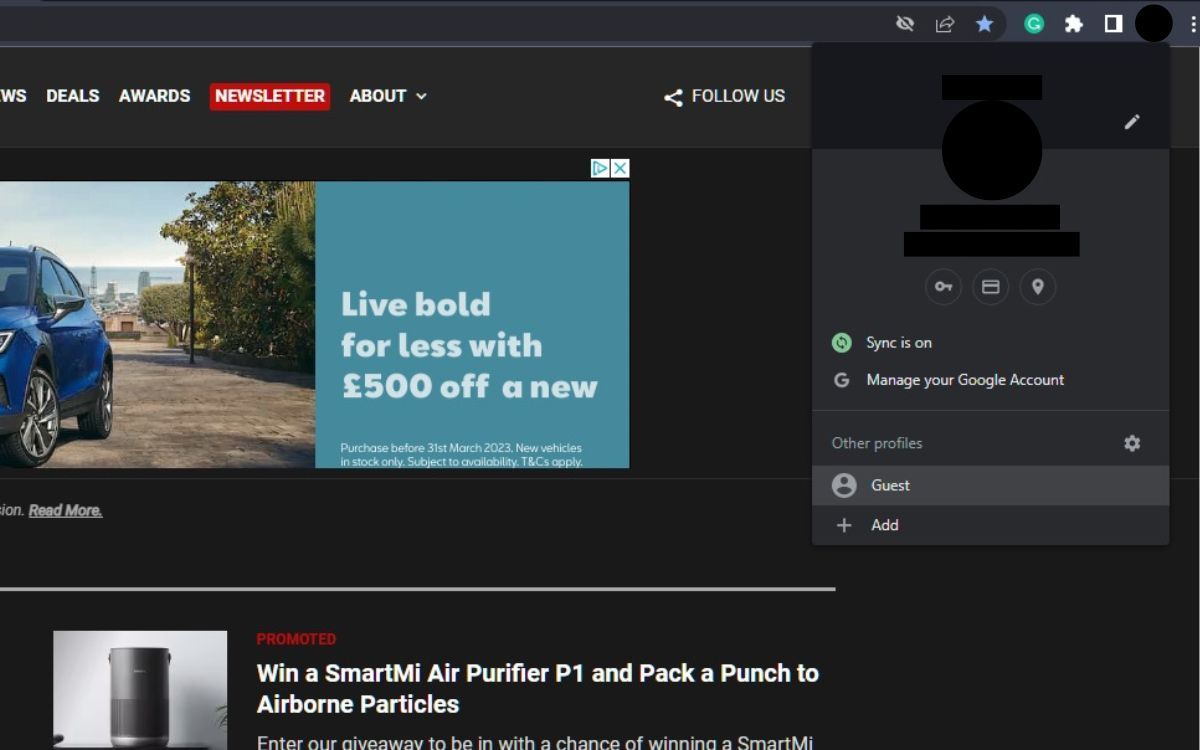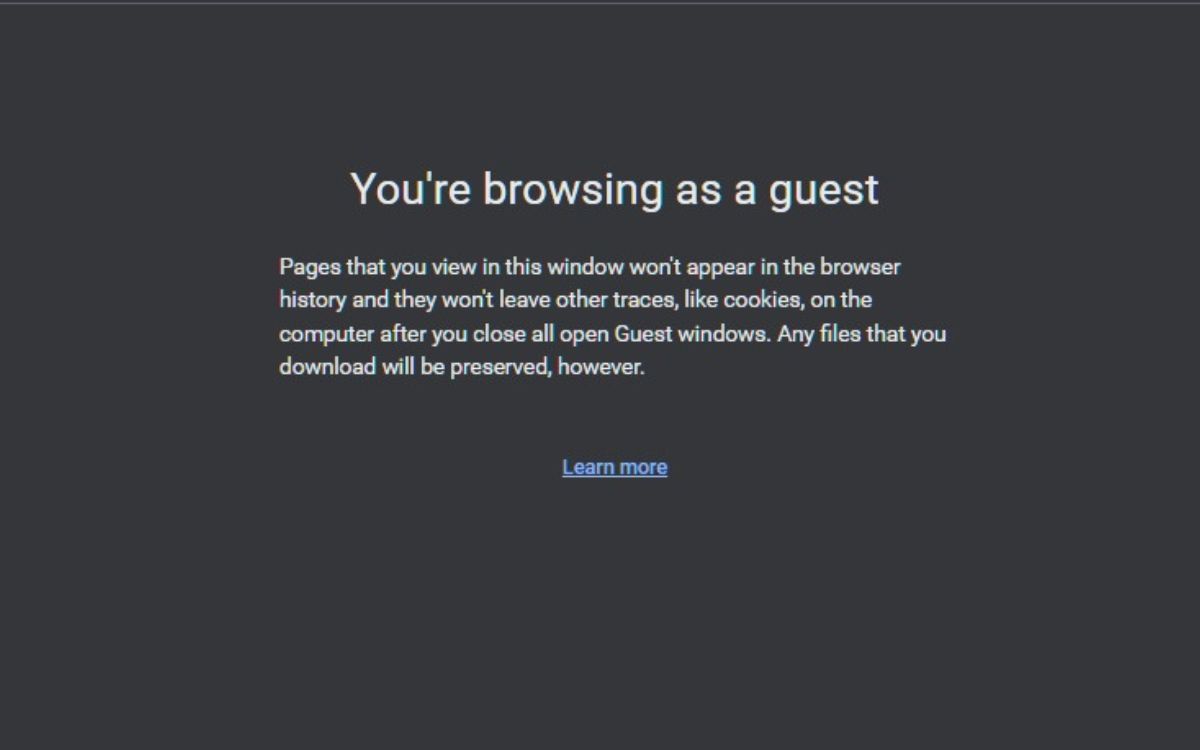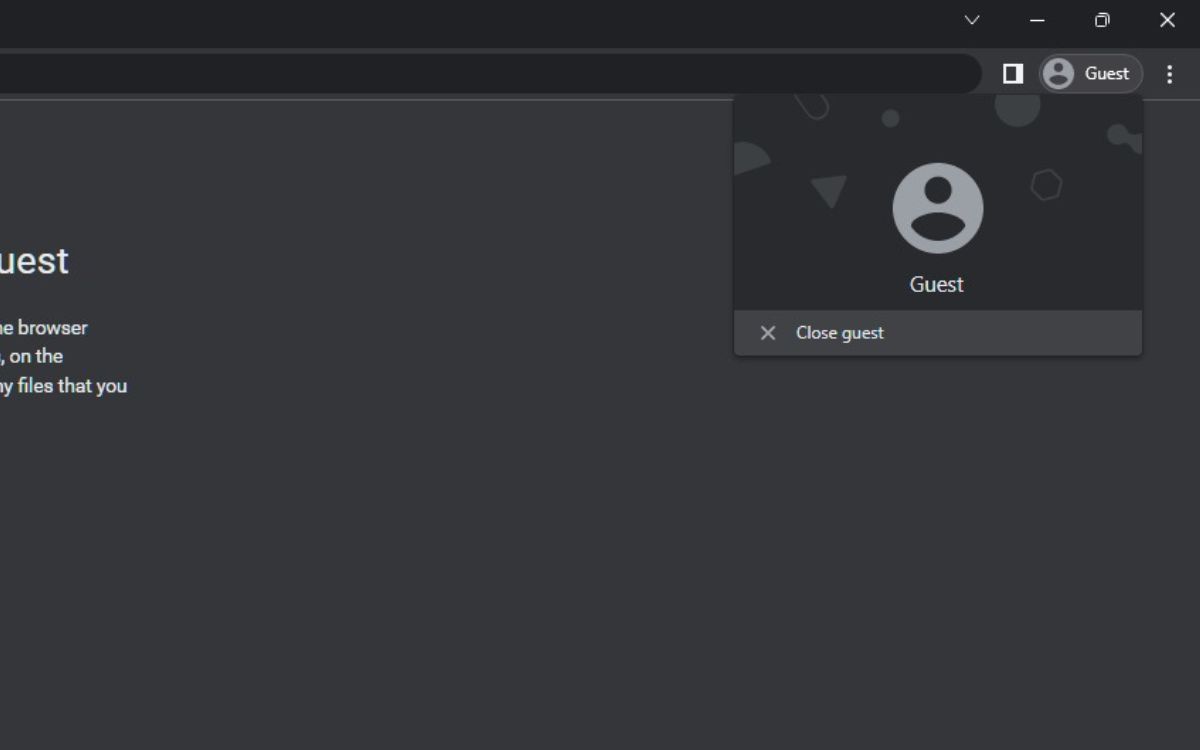Google Chrome est l’un des navigateurs Web les plus utilisés. Comme on peut s’y attendre, il offre une série de fonctions qui améliorent l’expérience de navigation de l’utilisateur. Il peut également vous offrir une navigation privée grâce au mode invité, qui vous permet de naviguer sur le Web avec un profil vierge.
C’est parfait pour ceux qui utilisent un appareil public ou partagé. Si vous souhaitez essayer le mode invité pour vous-même ou le configurer pour chaque fois que quelqu’un souhaite utiliser votre appareil, ce guide vous expliquera ce qu’est le mode invité, comment l’utiliser et en quoi il peut être bénéfique.
Qu’est-ce que le mode invité dans Google Chrome ?
Tout d’abord, il est important que vous sachiez que le mode Invité n’est pas le même que le mode Incognito, car il s’agit de deux fonctions distinctes. Avant de commencer, assurez-vous que Chrome est mis à jour à la dernière version.
Le mode invité est un profil utilisateur qui offre une expérience de navigation sécurisée pour ceux qui partagent leurs appareils avec d’autres personnes. Si quelqu’un souhaite utiliser votre appareil, il peut utiliser le mode invité, qui n’enregistre aucune donnée, y compris les cookies, l’historique et les téléchargements.
Comment accéder au mode invité dans Google Chrome
Si vous voulez essayer le mode invité ou savoir comment il fonctionne, suivez les étapes ci-dessous :
Entrer en mode invité
Ouvrez Google Chrome et cliquez sur l’icône de profil dans le coin supérieur droit de la fenêtre du navigateur et cliquez sur Invité de la Autres profils dans le menu déroulant. Une nouvelle fenêtre s’ouvre avec un onglet vide. Vous êtes maintenant en mode invité.
En mode invité, vous pouvez naviguer sur Internet comme d’habitude. Vous pouvez toujours accéder aux sites Web et télécharger des fichiers. Mais une fois la fenêtre fermée, votre activité n’est pas sauvegardée car l’utilisation du mode invité ne stocke aucune donnée.
Quitter le mode invité
Lorsque vous êtes prêt à fermer le mode invité, cliquez sur l’icône de profil vierge dans le coin supérieur droit et cliquez sur Fermer le mode invité dans le menu ou fermez la fenêtre du navigateur en cliquant sur l’icône X en haut à droite de l’écran.
Pourquoi utiliser le mode invité dans Chrome ?
Si vous vous demandez si le mode invité peut être utile, voici pourquoi vous pouvez (ou non) utiliser cette fonctionnalité :
Les avantages du mode invité
Pour protéger votre vie privée et empêcher les autres d’accéder à vos données lorsque vous utilisez un appareil partagé ou public, le mode invité est la meilleure option pour offrir une navigation privée.
Non seulement le mode invité présente des avantages en matière de confidentialité, mais il peut également être un outil utile pour le dépannage de Chrome. Par exemple, si vous avez des problèmes avec un site Web spécifique, vous pouvez utiliser le mode invité pour vérifier si des cookies ou des extensions en sont la cause.
Les inconvénients du mode invité
Le mode invité n’est pas sans inconvénients. Par exemple, vous ne pouvez pas accéder aux extensions et aux applications, ce qui peut être un inconvénient potentiel si vous en dépendez. De même, vous ne pouvez pas accéder aux données synchronisées, aux signets enregistrés et aux téléchargements accessibles à d’autres profils Chrome.
Veillez à ne pas fermer la fenêtre trop tôt, car vous ne pourrez pas reprendre là où vous vous êtes arrêté lorsque vous entrerez à nouveau dans le mode invité. En outre, votre activité et votre adresse IP peuvent rester visibles pour votre réseau et les sites Web que vous visitez et auxquels vous vous connectez.
Si les inconvénients peuvent sembler rébarbatifs, les avantages peuvent les compenser. Et cela ne devrait pas avoir trop d’effet, car le mode invité est conçu principalement pour la navigation temporaire.
Tirer le meilleur parti du mode invité dans Google Chrome
Il s’agit d’un profil utilisateur pratique qui offre une nouvelle façon de naviguer sur le Web. En créant un profil temporaire, vous pouvez naviguer et ne laisser aucune trace de votre activité lorsque vous quittez, quel que soit le lieu d’accès ou l’utilisateur.
Après avoir utilisé le mode Invité, vous devriez être familier avec le mode Incognito. Bien qu’il soit censé offrir une navigation privée qui n’enregistre aucun historique ni aucune donnée, est-il vraiment si sûr ?